最近有Windows10用户来反映,在使用电脑时,发现电脑运行速度越来越慢,其实进行磁盘碎片整理可以提高电脑的整体性能和运行速度,但又不知道磁盘碎片整理在哪及磁盘碎片该如何整理呢?对此下面小编就来介绍一下电脑磁盘碎片整理的方法吧。
1、首先,双击打开这台电脑;

2、然后,再双击打开c盘;
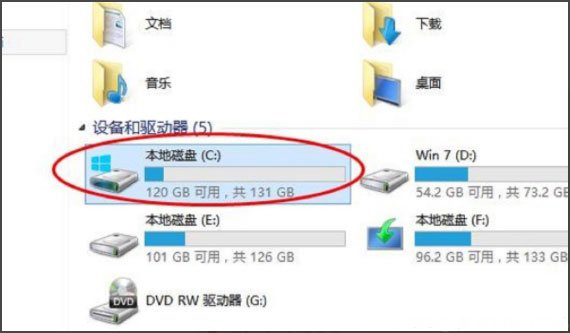
3、在点击上面菜单中的管理,再点击优化;
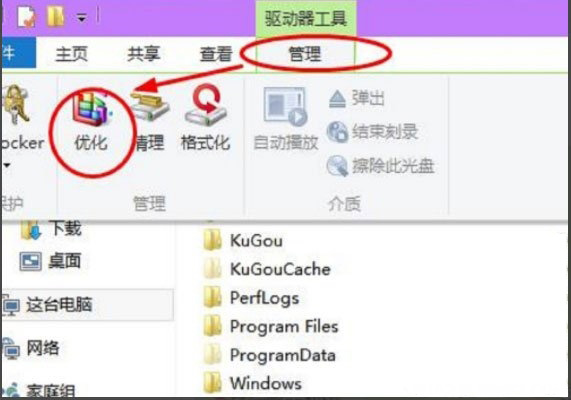
4、就可以打开优化驱动器的对话框(就是进行磁盘碎片整理的地方了)在选择一个磁盘,比如c盘,在点击优化;
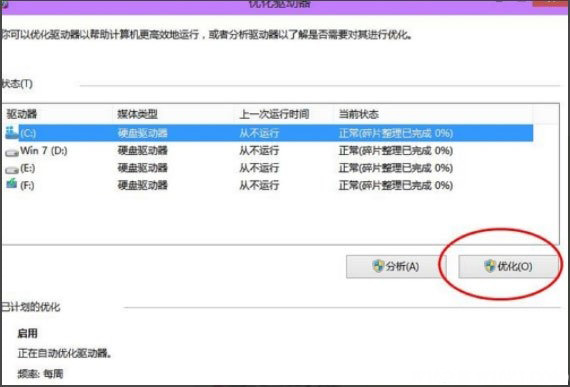
5、系统就会对c盘进行磁盘碎片情况分析,最后再进行磁盘碎片整理即可。
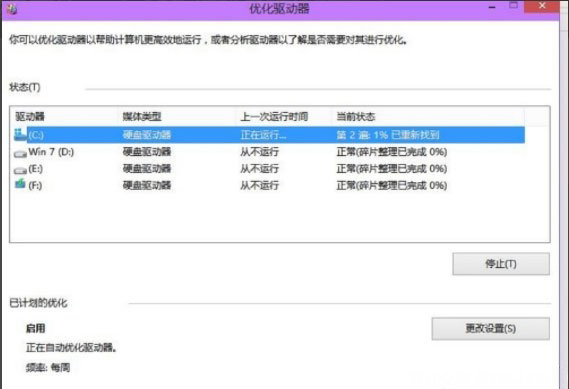
以上就是有关于电脑磁盘碎片整理的位置及磁盘碎片的整理方法就介绍到这了,如果以后用户也遇到这样的问题,不妨按照教程去解决操作吧,希望这个教程对大家有所帮助。
Windows10系统整理磁盘碎片的方法
您可能感兴趣的文章
Windows10系统安装打印机失败 Print Spooler无法启动的
热度
℃
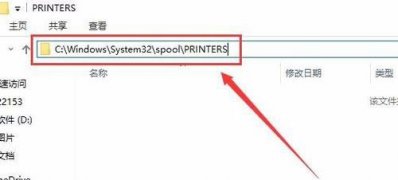
win10哪个版本好用稳定详情
热度
℃

win10电脑窗口拖到边缘不自动排列
热度
℃
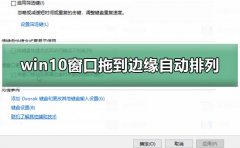
Win10系统查看产品密钥的方法
热度
℃
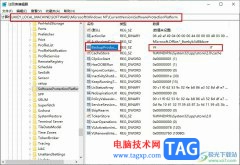
win10系统单独调整某个应用音量的方法
热度
℃
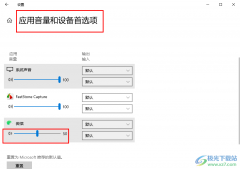
0x000000c5蓝屏代码原因及解决方法
热度
℃
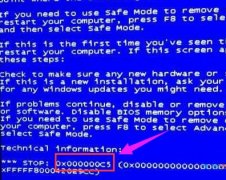
win7旗舰版系统设置打印机共享的方法
热度
℃

电脑怎么使用虚拟打印机方法步骤 怎么查看并安
热度
℃
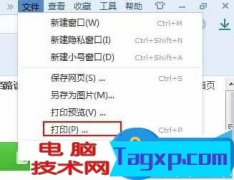
Win10系统蓝屏错误DPC怎么办
热度
℃
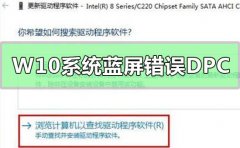
Windows10系统关闭不需要的服务的方法
热度
℃

深度技术win10安装教程U盘
热度
℃

win10声音无法找到蓝牙音箱怎么办
热度
℃
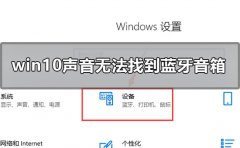
win10下载没有权限
热度
℃
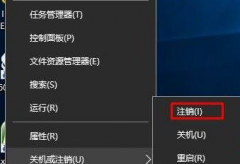
win10自带键盘失灵了怎么办
热度
℃

nvidia显卡控制面板没有显示选项
热度
℃

Windows10系统开机弹出igfxsrvc.exe错误的解决方法
热度
℃

epicgames安装提示存在问题解决方法
热度
℃
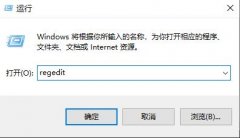
三个你应该知道的Windows8快捷键
热度
℃

如何调整电脑屏幕最佳分辨率
热度
℃
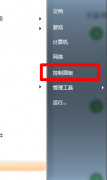
Win10系统关闭传递优化功能的方法
热度
℃
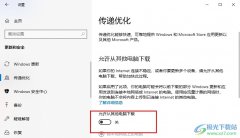
分享至微信,请使用浏览器下方的分享功能
Windows10系统整理磁盘碎片的方法
最近有Windows10用户来反映,在使用电脑时,发现电脑运行速度越来越慢,其实进行磁盘碎片整理可以提高电脑的整体
长按识别二维码 进入电脑技术网查看详情
请长按保存图片
